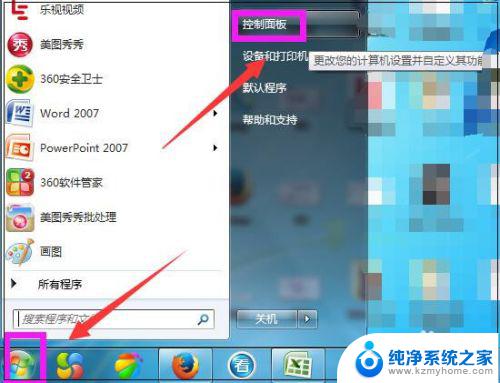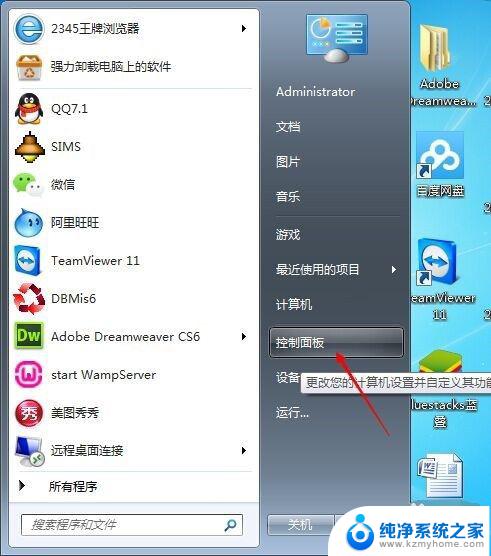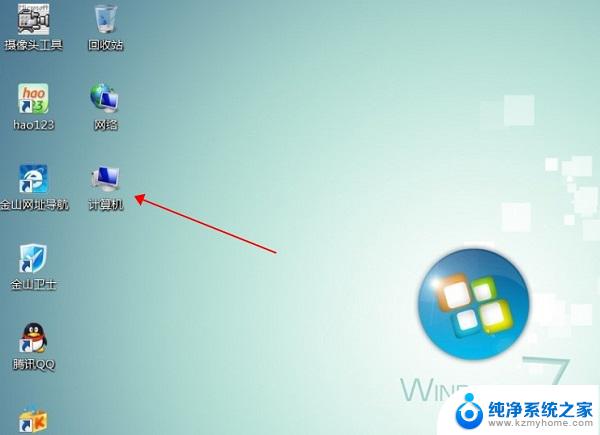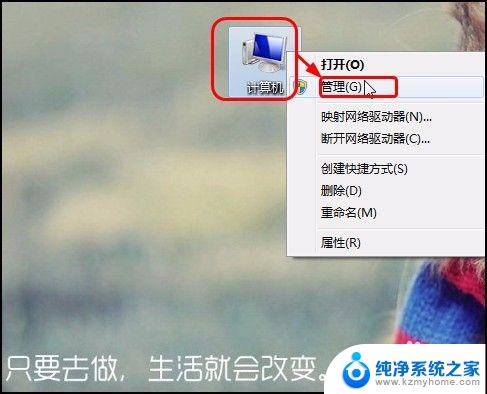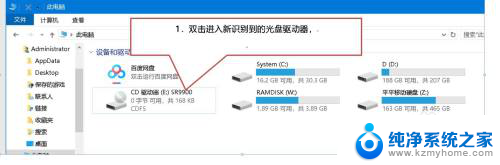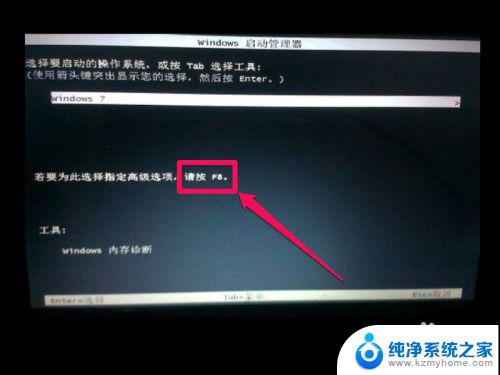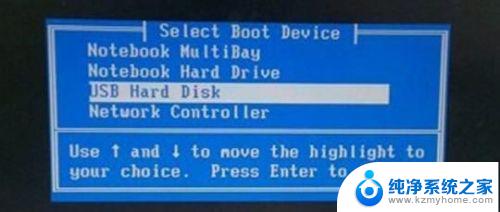windows7怎么更新显卡驱动 win7系统如何手动更新显卡驱动
更新时间:2024-03-04 13:00:29作者:jiang
在使用Windows 7系统时,显卡驱动的更新对于电脑性能和图像显示至关重要,许多用户可能对如何手动更新显卡驱动感到困惑。在本文中我们将介绍一些简单的步骤,帮助您了解如何在Windows 7系统中手动更新显卡驱动。无论是为了提高游戏体验还是解决图像显示问题,跟随我们的指导,您将能够轻松地更新显卡驱动,以获得更好的计算机性能。
具体步骤:
1.第一步在win7系统上打开设备管理器,点击显示适配器。选中NVIDIA驱动,鼠标右键,点击更新驱动程序软件,如下图所示:
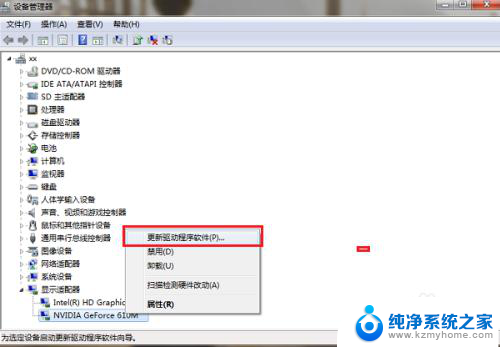
2.第二步进去更新驱动程序软件界面之后,点击自动搜索更新的驱动程序软件。如下图所示:
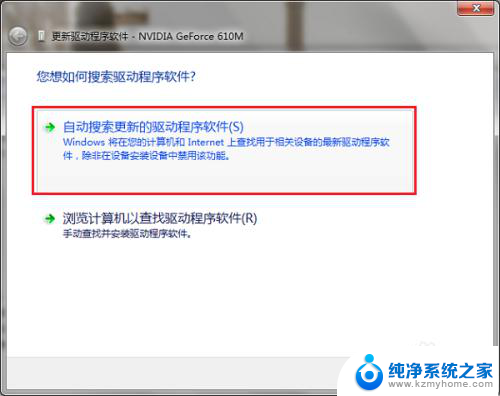
3.第三步会进行联网搜索更新的显卡驱动,需要等待一段时间。搜索完成之后,如果有新的显卡驱动,会提示进行更新,如下图所示:
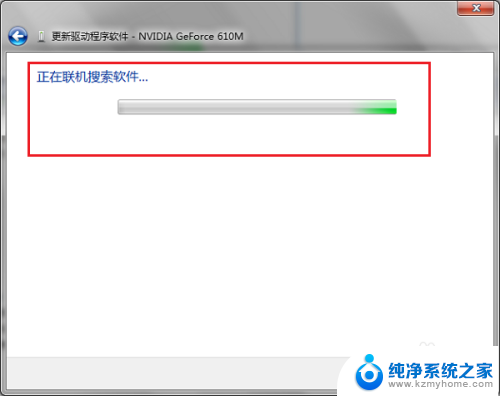
以上是关于如何更新Windows 7显卡驱动的全部内容,如果您遇到这种情况,可以按照以上方法解决,希望对大家有所帮助。